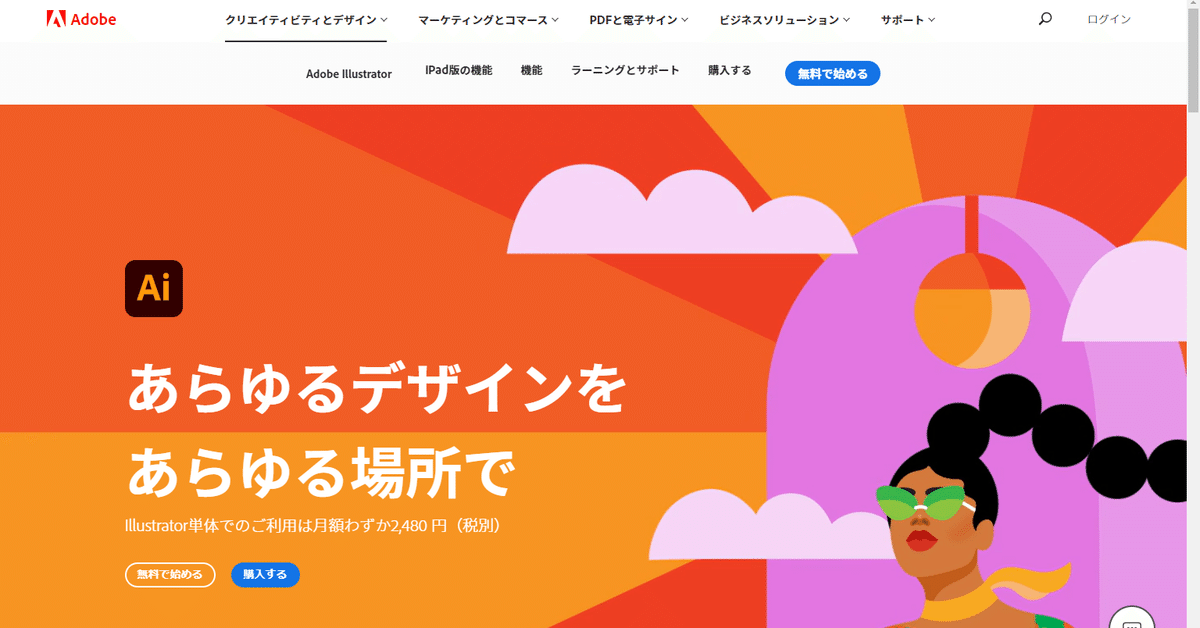
Surface Laptop Go (illustrator、Photoshop編)
前回の記事で Surface Laptop Go を購入したことを書かせてもらいました。
購入して10日ほど経ったのでこれまでの使用感と必要に迫られてインストールしたAdobe illustrator CS5 とPhotoshop CS5 について書いてみたいと思います。
使ってみての感想はというと、「案外動くな~」といった感覚で。
ブラウザとOffice系ソフトを同時に起動してももたつく感は無いし、丁度いいタイミングでオンラインの商談もあったのでMicrosoft teams を試すこともできました。
商談の結果もまずまずw だったんですが、商談中も止まることもなくPowerPointでの遠隔プレゼンも問題なく出来ました。
これで Laptop Go へ求められている機能はある程度試すことはできたと思っているんですが、、
個人的にはこれ!
Adobeさんの2大巨頭?と勝手に思っているイラレとフォトショップ。
この2つが入って使えたら「最高にいい買い物だ!」と思っているのでちょっとチャレンジしてみることにしました。
ちなみに私が使っているのは CS5 というちょっと前のバージョンですが、見ている方の参考になるだろうか?まぁ、この辺は皆様自己責任でよろしくお願いします。
とりあえず、「CC だと入らなかったよ~!」などあったらコメント欄で教えてください。ほかの方の参考にもなると思うので。
まずはインストール。
Laptop Go はDVDドライブが付いていないのでUSB外付けのドライブで対応。
インストールを初めて直ぐにエラーが。
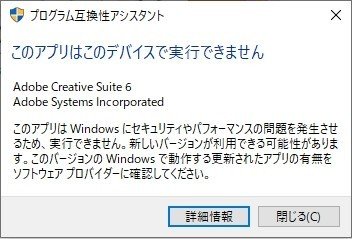
いろいろ調べてみるとやはりパフォーマンス不足な感じ。
やはり無理なのか??
英語は読めません。Googleさんに日本語に変換してもらいましょう。
おぉ、ここに対処法が書かれているではないですか。
「メモリ整合性設定をオフにするには」
書かれていることを要約してみると、
セキュリティ上の都合でコアを保護している。信頼できるメーカーのアプリだったらコア分離をオフにして使ってみてね。でも自己責任だからね。
といった感じだろうか。
まぁ、やるしかないよね。
「メモリの整合性」を「オフ」にして再起動。
その後、再度外付けドライブからインストール・・・
できた!!
無事にインストールが完了。その流れでPhotoshop CS5 もインストールしておきました。
念のために先ほどオフにした「メモリの整合性」を「オン」に戻して、さらに再起動。
インストールの時に出ていたエラーも通常起動では出てきません。インストールの時に大きな負荷がかかっているのかな?
ちなみに、私の使い方だとillustratorはパンフレットや商品ラベルの作成程度。それほど大きなデータは取り扱ってません。


Photoshopも写真サイズを変えたり、切り取ったり、パスで切り抜いたり。
3Dとかを取り扱うことはまずありません。
その程度の利用であれば今のところillustratorもPhotoshopも不具合はなく使うことができています。
あ、、さっきPhotoshopを起動したときにエラーが出ました。
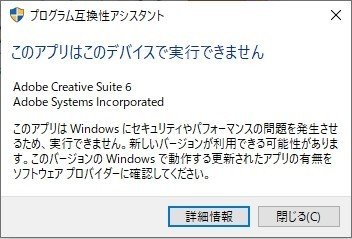
でもPhotoshopの起動や作業には影響もなく、「×」ボタンで消して使ってます。
これが気になるという方は、先ほどの「メモリの整合性」を再度変更することが必要になるかもしれませんね。
私的にはこのエラーを消せば使えるので、今のところ変更する予定はありません。一応、セキュリティ上Microsoftが必要なことなんだろう。
最後に、何度も書いてますがこのあたりの操作は皆さま自己責任で!
